本日の成果 : 自宅サーバを更新した
正月休みの間に、さぼっていた自宅サーバのOSアップデートをしたよ。
(さらに…)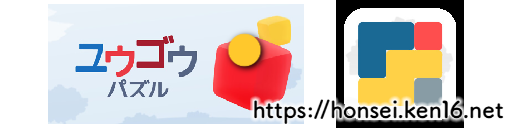
見た目簡単そうだったのですが、ゼリーが跳ねながら移動するので上に空間がないと動けないとか、同色が接触すると問答無用でくっつくとか、一見単純なルールが凄く難しいパズルになっているのでした。
(さらに…)Algorithm Audio AutoHotKey Blog Book Computer Craft Develop Disk EmEditor Ferica Food Game Gentoo IME iPhone iPod iTunes Keyboard Linelight Linux Mac Macro Meal MediaTomb Mobile Mouse NoTweet Printer PS3 Puzzle Ruby Server Software SourceSafe SSD Stamp StartDaemon Steam Subversion Table Tool VMware Windows WinMerge